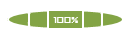Descubra o que o seu PC precisava para rodar o Windows Vista
 Descubra o que o seu PC precisava para rodar o Windows Vista
Descubra o que o seu PC precisava para rodar o Windows Vista
[Tens de ter uma conta e sessão iniciada para poderes visualizar este link]
Hoje nós viemos dar umas dicas para você que instalou o Windows Vista e descobriu que ele não funciona de maneira adequada, assim como para você que pretende instalá-lo em seu computador e não sabe ainda se ele irá funcionar direito.
Hardware necessário
A configuração mínima para se rodar o Windows Vista, a qual funciona lentamente e roda somente a interface básica, requer um chip de processador de 800 MHz e 512 MB de memória RAM, segundo a própria Microsoft.
A configuração “meia-boca”, indicada para quem não pretende gastar tanto assim e quer que o Windows Vista não rode de forma tão lenta, precisará de um processador de 1,4 GHz, uma placa de vídeo compatível com DirectX 9 de 128 MB de memória e drivers no padrão WDDM e ao menos 1 GB de memória RAM.
E por último, a configuração ideal para que o Windows Vista funcione de maneira primorosa, precisa de um processador de 2 GHz ou mais, uma placa de vídeo compatível com DirectX 9 de ao menos 128 MB de memória e drivers no padrão WDDM e 2 GB de memória RAM (talvez seja preciso mais no caso de pessoas que usam programas de edição de imagens/vídeos de alta resolução).
Windows Vista Upgrade Advisor
Esse é um programa feito pela Microsoft que lhe mostra coisas as quais deverão ser alteradas para que o Windows Vista funcione adequadamente em seu computador. O [Tens de ter uma conta e sessão iniciada para poderes visualizar este link] indica se o seu sistema está de acordo com os requisitos mínimos e ainda confere se alguns dispositivos, como o teclado, gerarão algum tipo de conflito ou algo do gênero. Além disso, ele também avisa quais programas poderão vir a não funcionar no Vista.
[Tens de ter uma conta e sessão iniciada para poderes visualizar esta imagem]
Antes de ir às compras...
Em alguns casos é possível melhorar o desempenho do seu Windows Vista através de softwares voltados para esse fim. Depois de usá-los caberá a você definir se deseja ou não ir às compras. Os quatro programas mais baixados no Baixaki para a referida função são os seguintes: [Tens de ter uma conta e sessão iniciada para poderes visualizar este link], [Tens de ter uma conta e sessão iniciada para poderes visualizar este link], [Tens de ter uma conta e sessão iniciada para poderes visualizar este link]e [Tens de ter uma conta e sessão iniciada para poderes visualizar este link].
“Monitor de Desempenho e Confiança”
Usaremos essa ferramenta, disponível no próprio Vista, para monitorar as atividades feitas em seu computador, para somente então, definir se será realmente necessário comprar alguma coisa.
Para acessá-la digite “monitor” (sem aspas) no campo de busca do menu “Iniciar”. Ao acessar o item “Desempenho do Sistema” você poderá ver o gráfico principal sobre desempenho, agora, caso você clique no ícone com sinal de “mais” (+). Isso fará com que você adicione contadores os quais lhe mostrarão outras opções, caso você queria que elas mostrem uma descrição, marque a opção “Mostrar Descrição” na janela “Adicionar Contadores”.
[Tens de ter uma conta e sessão iniciada para poderes visualizar esta imagem]
Descobrindo o que precisará ser trocado
Os tópicos a seguir valem para quem já está com o Windows Vista instalado, pois exigem o uso do “Monitor de Desempenho e Confiança”, ferramenta a qual está disponível somente no referido sistema operacional.
Disco Rígido (HD)
Para descobrir se o seu disco rígido está com uma velocidade de rotação adequada, veja os contadores do grupo “Logical Disk” e repare o item “% Tempo de Disco”. Seu HD estará lento demais caso o valor médio desse item seja superior a 60%. Mas às vezes tal valor pode ser devido ao seu HD estar fragmentado excessivamente (para conferir isso, digite “desfragmentador” no campo de pesquisa do menu “Iniciar”).
[Tens de ter uma conta e sessão iniciada para poderes visualizar esta imagem]
Confira qual a velocidade do seu disco rígido, pois pode ser aí que o problema esteja morando. Em geral a maior dos HDs roda a 7200 RPM (Rotações Por Minuto), mas já existem outros de 10000 RPM e até mesmo 15000 RPM.
Caso seja necessário comprar um novo disco rígido, clique [Tens de ter uma conta e sessão iniciada para poderes visualizar este link] para acessar um guia de compras feito por nós sobre o tema.
Placa de Vídeo
Há duas opções para descobrir se sua placa de vídeo precisa ser alterada. A primeira é acessar a opção “Índice de Experiência” dentro das “Propriedades” do ícone “Computador” e ver qual a “nota” obtida pela sua placa de vídeo. Uma nota boa o suficiente para rodar a maioria dos jogos em 3D é equivalente a 4,5 (já uma nota como 1,0 é bem ruim).
[Tens de ter uma conta e sessão iniciada para poderes visualizar esta imagem]
A outra opção é baixar o programa 3DMark06 e conferir a pontuação obtida. Nesse programa o 4,5 do “Índice de Experiência” é equivalente a 2167 pontos, já o 1,0 a 293 pontos (deu para reparar uma diferença bem maior, não é?)
Para acessar um guia de compras de placas de vídeo acesse [Tens de ter uma conta e sessão iniciada para poderes visualizar este link].
Processador
Abra novamente o “Monitor de Desempenho e Confiança” e acesse o menu “Processador” (o qual aparece após o botão com sinal de “+” ser pressionado). Caso o percentual de uso fique muito tempo acima de 80% significa que você precisa trocar o seu processador antes que ele “exploda”.
Geralmente para se trocar o chip do processador acaba sendo necessário trocar a placa-mãe de seu computador junto. Dependendo do preço para isso, você deverá avaliar se não ficará mais barato comprar um computador novo.
Para visualizar os guias de compras relacionados clique [Tens de ter uma conta e sessão iniciada para poderes visualizar este link] e [Tens de ter uma conta e sessão iniciada para poderes visualizar este link].
Memória RAM
Para verificar a taxa de transferência de dados da memória física para a virtual será necessário acessar o menu “Memória” e checar o contador “Página/s”. Caso o número de páginas por segundo seja superior a 20 significa que seu computador está com falta memória nele.
Para contornar o problema, basta inserir mais pentes de memória em seu computador. Mas caso não haja mais espaço para outros pentes será necessário trocar o(s) atual(is). Para verificar um guia de compras de pentes de memória RAM clique [Tens de ter uma conta e sessão iniciada para poderes visualizar este link].
» [Tutorial] Conta SuperAdmistrador no Windows Vista
» Desativando sons do Windows Vista